Monitorowanie obecności w Excelu
Wiele artykułów i kursów poświęca się opisywaniu formuł i sposobu ich działania. Natomiast rzadko opisuje się praktyczne przykłady zastosowania formuł, skrótów czy funkcjonalności Excela. Niniejszy tekst prezentuje, jak profesjonalnie i w przystępny wizualnie sposób monitorować obecność za pomocą Excela. Czego się nauczysz w praktyce? Dwóch formuł, trzech skrótów klawiaturowych, jednej funkcjonalności oraz formatowania warunkowego.
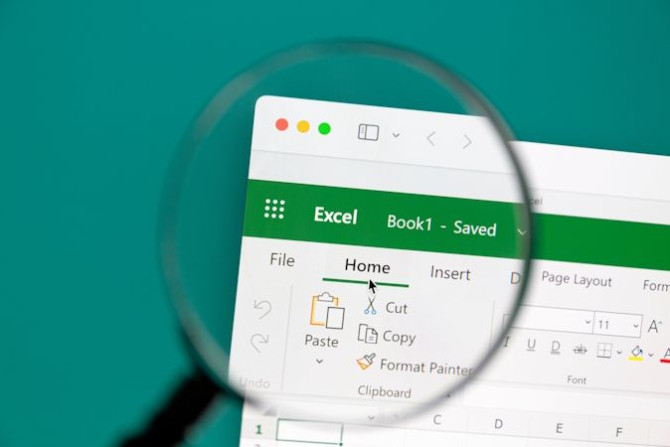
Czego się dziś nauczysz?
Zbudowanie monitora obecności wymaga dosłownie kilku minut. Pod warunkiem, że znamy kilka funkcjonalności. Spójrzmy, co przetestujemy w praktyce:
- Skróty klawiaturowe ALT + N + C + B , CTRL + ENTER , ALT + H + A + C.
- Formuły „licz jeżeli” oraz „ile niepustych”.
- Formatowanie warunkowe.
- Checkbox.
Monitor obecności – instrukcja krok po kroku
Zacznijmy od draftu tabeli z przykładową listą osób, których obecność chcemy weryfikować. Chcemy monitorować ich obecność w każdym dniu tygodnia oraz w przystępny wizualnie sposób zaprezentować, ile % czasu dana osoba była obecna (Rysunek 1).
W pierwszym kroku musimy dodać checkbox, by sprawnie zaznaczać obecność. By tego dokonać, używamy pierwszego z podanych już skrótów klawiaturowych, a mianowicie ALT + N + C + B. Pojawiają się checkboxy, w które możemy kliknąć testowo (Rysunek 2).
Wykorzystałeś swój limit bezpłatnych treści
Pozostałe 68% artykułu dostępne jest dla zalogowanych użytkowników portalu. Zaloguj się, wybierz plan abonamentowy albo kup dostęp do artykułu/dokumentu.








 Zaloguj się
Zaloguj się











